
Auf der Suche nach dem besten Webbrowser für Roku TV? Oder haben Sie auch Fragen wie hat der Roku einen Webbrowser oder wie man einen Webbrowser auf Roku installiert ?
In diesem Fall habe ich gute Nachrichten für Sie. Wie heute in diesem Artikel werde ich alle wichtigen Aspekte im Zusammenhang mit dem Webbrowser für Roku TV diskutieren .
Lesen Sie den Artikel also gründlich durch und erkunden Sie die besten Internetbrowser für Roku , um Ihr Surferlebnis zu verbessern.
Hat Roku einen Webbrowser?
Roku ist jedoch die beste digitale Plattform, mit der Sie Medieninhalte von mehreren Online-Plattformen streamen können. Aber zum Surfen bietet Roku sehr eingeschränkte Funktionen und es hat keinen eingebauten Webbrowser.
Vielleicht klingt es für Sie nach einem Problem, aber Roku lässt Sie trotzdem nicht im Stich, wenn es darum geht, Sie zu unterhalten?
In Roku sind hauptsächlich zwei Webbrowser-Kanäle enthalten: Reddit Browser und Media Browser. Beide sind unvollständig ausgestattete Webbrowser.
Mit dem Medienbrowser können Sie Musik, Filme, TV abspielen . Es ist ein Internet-Videobrowser. Während auf der anderen Seite die Verwendung von Reddit Browser können Sie Beiträge auf Reddit sehen . Dieser Browser ist nicht kostenlos.
Um im Internet zu surfen, müssen Sie also die Webbrowser herunterladen. Sehen Sie sich hier die Top-7-Webbrowser für Roku an, um Ihre Erfahrung zu verbessern und das Web auf einfache Weise zu durchsuchen.
Was sind die besten Webbrowser für Roku TV?
1 – Webbrowser X

Webbrowser X hat eine einfach zu bedienende und sehr einfache Benutzeroberfläche . Es ist der von mehreren Roku-Benutzern sehr bevorzugte Webbrowser aufgrund seiner Fernnavigationsfunktion.
Es funktioniert gut beim Surfen, aber in der Zwischenzeit wird das Rendern hochwertiger Inhalte sehr langsam. Für eine einfache Webseitennavigation verwenden Sie einfach die Auf-Ab- und Links-Rechts-Tasten auf der Roku-Fernbedienung.
- Liefert vollständig gerenderte Seiten zusammen mit den anklickbaren Links.
- Sie können die Homepage speichern und mühelos im Internet surfen.
- In einigen Ländern können Sie den Roku-Browser kostenlos verwenden.
- Es ist ein völlig kostenloser Webbrowser und Sie können ihn offiziell im Roku Channel Store beziehen.
- Obwohl die Formatierung deaktiviert ist, werden die Seiten recht gut gerendert.
- Veraltete Benutzeroberfläche.
- Der unbeliebteste Teil dieses Browsers ist, dass Sie keine Videos abspielen und die Felder für Benutzer-ID, Passwort und Webformulare ausfüllen können.
Klicken Sie zum Herunterladen auf den Link neben Ihnen – Download Webbrowser X
2 – Medienbrowser für Roku
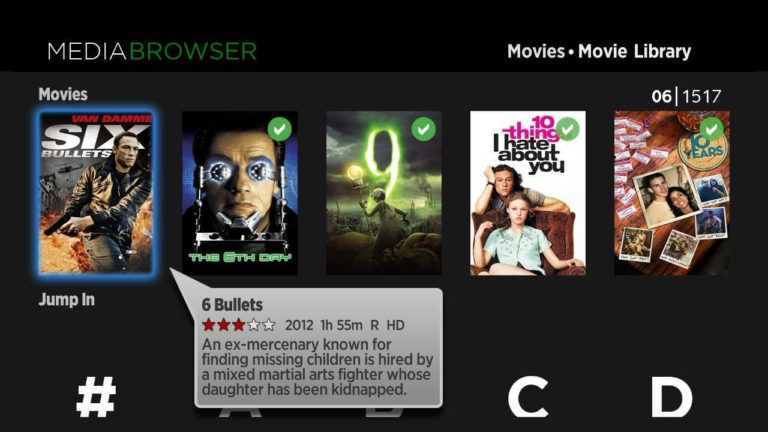
Media der Browser bietet vollständige Unterstützung für Roku-Geräte. So können Sie problemlos surfen, auch wenn die Website voller Inhalte ist.
Um diesen Browser für Roku TV zu verwenden, müssen Sie den Media Browser Server installieren und im lokalen Netzwerk ausführen.
Es aktualisiert Ihren Webbrowser mit kleinen Updates wie Foto-Diashows, Fernbedienung, Live-TV, Medienbrowser-Apps usw.
Seine einfache Benutzeroberfläche verfügt über einige wertvolle Funktionen wie einen Medienbrowser. Sie müssen sich also nicht mit Verzögerungsproblemen auseinandersetzen. In diesem Browser erhalten Sie erstaunliche Surf- und Anzeigeerlebnisse von Inhalten in verschiedenen Pixelgrößen.
- Die beste Option zum Surfen, Fernsehen, lokalen Filmen und Musikwiedergabe.
- Benutzeroberfläche und einfach zu navigierende Tasten.
- Holen Sie sich die Apps-Suite, um Medien von Ihrem PC auf einen mit Roku verbundenen Fernseher zu streamen.
- Es ist ein Internet-Videobrowser.
- Obwohl der Browser verspricht, die wichtigsten Aspekte des Webbrowsers zu vertuschen. Die Videowiedergabefunktionen werden jedoch nicht bereitgestellt.
Wenn Sie diesen Browser auf Ihrem Roku-Gerät herunterladen möchten, klicken Sie auf den Link – Medienbrowser herunterladen
3 – POPRRISM-Webbrowser
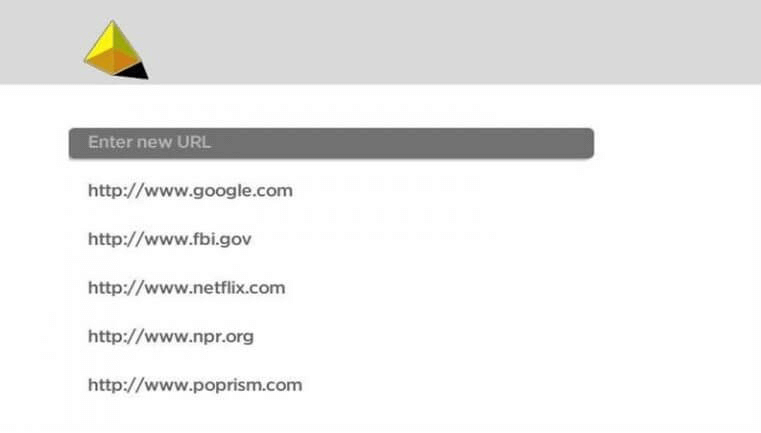
Ein weiterer Webbrowser für Roku TV ist Poprism . Dieser Browser liefert alle textbasierten Inhalte. Es unterstützt kein JavaScript, Grafiken, CSS, GUI von Websites.
In Bezug auf die Schnittstelle bietet POPRISM eine einheitliche und einfache Ansicht. Es zeigt den Text unformatiert an.
- Dieser Browser ermöglicht die Fernnavigation.
- Wenn Sie leicht im Internet surfen, ist dies eine gute Option für Sie.
- Es handelt sich um einen textbasierten Webbrowser.
- Sie können leicht die grundlegende Google-Recherche lesen, die auf dem POPRISM lesbar ist.
- Keine Unterstützung für GUIs/Bilder/JavaScript/CSS.
Holen Sie sich diesen Webbrowser direkt auf Ihr Roku-Gerät, indem Sie auf den angegebenen Link klicken – POPRISM Web Browser herunterladen
4 – Opera
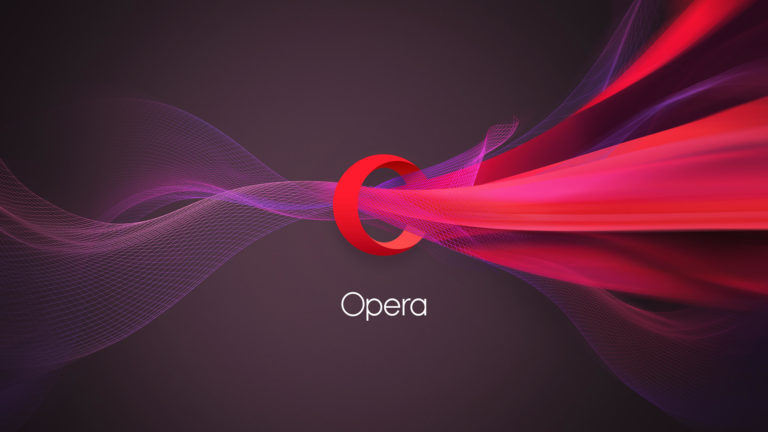
Opera bietet eine problemlose Erfahrung der Navigation über das Internet auf Roku-Geräten.
Wie bei jedem anderen Web – Browser für die Verwendung von Oper alles , was Sie brauchen , ist ein Streaming – Gerät anschließen mit Ihrem Windows – PC. Abgesehen davon können Sie jede allgemeine Tastatur für die Suche verwenden.
Der Opera-Browser gehört aufgrund seiner leichten und schnelleren Engine, die den Benutzern so schnell wie möglich antwortet, zu den besten Browsern für Roku TV .
Der Opera-Browser verfügt über eine hervorragende Integration mit dem VPN-Dienst . Dies hilft Ihnen letztendlich dabei, die unbegrenzten Unterhaltungsinhalte freizuschalten, indem Ihre digitale Identität vollständig intakt bleibt.
- Einfache Benutzeroberfläche.
- Sicheres und absolut sicheres VPN für Anonymität.
- Funktion des Video-Pop-outs hauptsächlich für YouTube.
- Schnelleres Surfen im Internet
- Der Einrichtungsprozess erfordert Aufwand und Zeit.
Einfach Opera auf Roku herunterladen – Opera herunterladen
5 – Der Roku-Kanal
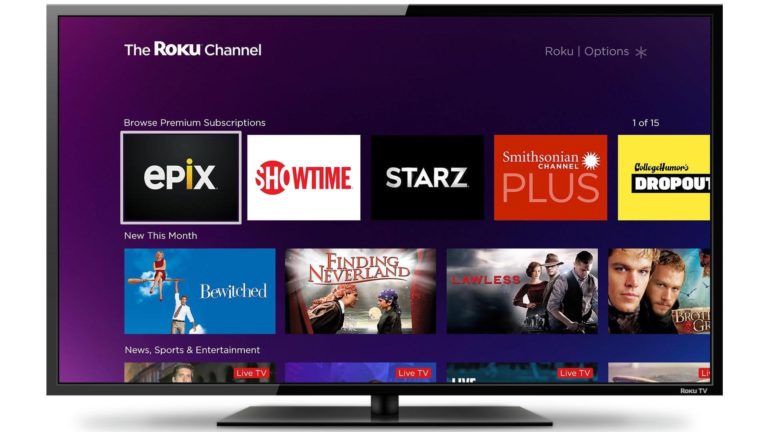
Roku Channel ist auch eine gute Wahl unter den besten Webbrowsern für Roku TV.
Dieser Browser erleichtert Ihnen die Vorteile des Streamens verschiedener Inhalte auf seiner Plattform. Neben dem Browsen haben Sie die Möglichkeit, die neuesten Nachrichten zu lesen, Ihre Lieblingsinhalte zu streamen und Musik abzuspielen.
Eine Sache, die diesen Browser auszeichnet, ist, dass er so viele Inhalte von Yahoo hochlädt, um die Benutzer immer mit den neuesten Updates zu unterhalten.
- Streamen Sie unzählige Inhaltsvarianten über die Plattform.
- Unterhält durch regelmäßige Aktualisierung der Inhalte.
- Es ist eine perfekte Kombination aus Internet-Streaming und Surfen.
- Sie müssen eine Zahlung leisten, um den maximalen Nutzen aus dem verfügbaren Dienst zu ziehen.
Sie fragen sich, wie Sie den Roku-Kanal herunterladen können, und klicken Sie dann auf den Link neben Ihnen – Roku-Kanal herunterladen
6 – Web-Videocaster

Es ist heute einer der am leichtesten verfügbaren Browser auf dem Markt.
Mit Hilfe dieses Browsers können Sie ganz einfach surfen, Fernsehsendungen ansehen, an Live-Streams teilnehmen usw. Es ist ein kostenpflichtiger Dienst, der etwa 4,99 $ pro Monat kostet .
Aber was es herausragend macht, ist die nahtlose Verbindung mit dem Roku TV auch im Falle eines kostenlosen Dienstes.
- Abgesehen von Roku-Geräten bietet dieser Browser volle Unterstützung für Amazon Fire TV, DLNA-Empfänger, Chromecast usw.
- Die kostenpflichtige Version bietet Ihnen volle Unterstützung für Videoverlauf, Startbildschirm-Verknüpfungen, Lesezeichen und die meisten bieten Ihnen ein werbefreies Erlebnis usw.
- Ermöglicht Ihnen auch, lokale Videos auf das Telefon zu übertragen.
- Ermöglicht kein Tab-Casting, z. B. die Chromecast-Erweiterung.
Um diesen leicht verfügbaren Webbrowser auf das Roku-Gerät herunterzuladen, klicken Sie auf – Get Web Video Coster
7 – Xfinity

Um alle Streaming-Zwecke zu erfüllen, ist Xfinity die beste Option. Nun, dies ist kein Browser, aber eine gute Option zum Streamen.
Mit dieser Streaming-App können Sie bequem die lokalen Nachrichtensender ansehen und Live-Sport streamen.
Um den maximalen Nutzen aus diesem Browser zu ziehen, müssen Sie den kostenpflichtigen Plan von $55 pro Jahr kaufen . Es hat auch die maßgeschneiderten Pläne, so dass Sie sie jederzeit nach Ihren Bedürfnissen ändern können.
- Sie erhalten eine Vielzahl von Optionen zum Streamen von Videos, Filmen und Liedern aus verschiedenen Kategorien.
- Um Ihrer Sammlung verschiedene Arten von Kanälen hinzuzufügen, können Sie den kostenpflichtigen Plan erwerben.
- Sie finden viele Funktionen für den Media-Streaming-Dienst, die ihn von der Browsing-Nische ablenken.
Holen Sie sich das einfach auf Roku – Xfinity herunterladen
Dies sind also die besten Webbrowser für Roku-Geräte, die Sie verwenden können. Um nun in den Webbrowsern auf Ihrem Roku-Gerät zu surfen, versuchen Sie Screen Mirroring . Nun, es gibt viele Software zur Bildschirmspiegelung im Internet.
Sehen Sie sich unten eine der besten Bildschirmspiegelungs-Apps an, die sowohl für Android-Geräte als auch für Windows-PCs verfügbar sind
1 – Miracast
Miracast ist eine der am einfachsten zu verwendenden Optionen anstelle des Roku-Webbrowsers. Dies ist möglich, indem ein Webbrowser über einen Windows 10-PC auf dem Roku TV übertragen wird. Es ist der klarste Webbrowser mit der geringsten Auflösungsverzerrung.
Darüber hinaus können Sie Ihren Monitor problemlos über jedes Gerät projizieren, das diese Technologie vollständig unterstützt.
Miracast ist ein drahtloses Spiegelungsprotokoll. Heutzutage ist diese Miracast-Bildschirmprojektionstechnologie in Windows 10-PCs standardmäßig integriert.
Es ist für verschiedene Geräte wie Android-Telefone, Windows-PCs verfügbar .
Wie kann man einen Webbrowser auf das Roku-Gerät übertragen?
Methode 1 # Webbrowser von Windows in Roku umwandeln
Um die Miracast-Bildschirmprojektionstechnologie zu verwenden , ist es zwingend erforderlich, die neueste Version von Windows 10 zu verwenden. Überprüfen Sie dies also, ob Sie die neueste Version verwenden oder nicht.
- Wählen Sie anschließend das kleine Benachrichtigungssymbol, das sich in der unteren rechten Ecke der Taskleiste Ihres Windows 10-PCs befindet.
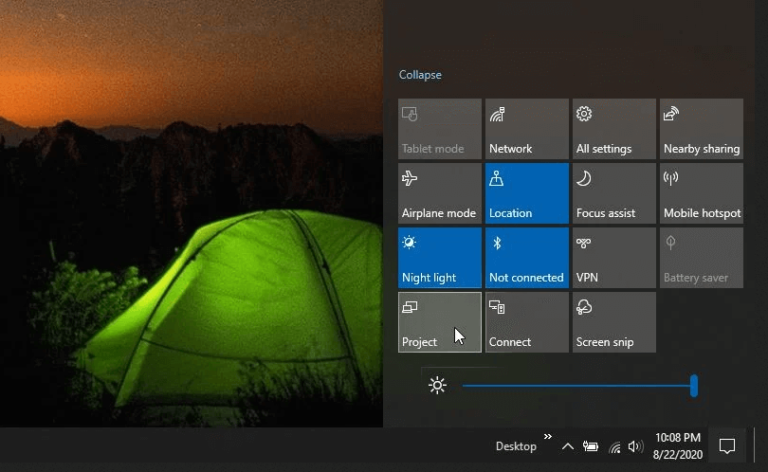
- In der geöffneten Featureliste sehen Sie jetzt das Projektsymbol, wählen Sie es aus. Dadurch wird die Projektfunktion von Windows 10 geöffnet. Mit dieser können Sie Ihren Bildschirm über jedes im Netzwerk vorhandene drahtlose Display projizieren.
- Jetzt müssen Sie eine Auswahl für die Option treffen, wie Sie Ihren Bildschirm anzeigen möchten.
Hier sind die enthaltenen Optionen:
- Nur PC-Bildschirm :
Diese Option zeigt alle Ihre Daten nur auf dem PC und nicht auf einem anderen Bildschirm an.
- Duplizieren :
Mit dieser Option können Sie Ihren Haupt-PC-Bildschirm auf Ihrem Roku-Gerät duplizieren
- Erweitern :
Mit dieser Option können Sie ein Roku-Gerät wie einen zusätzlichen Monitor verwenden.
- Nur zweiter Bildschirm :
Diese Option projiziert alle Ihre Daten nur auf Ihr Roku-Gerät und nicht auf Ihren PC-Bildschirm.
- Nach Auswahl einer der oben aufgeführten Optionen. Wählen Sie nun die Option Connect to a wireless display, die sich unten befindet.
- Sie sehen eine Liste aller im Netzwerk vorhandenen Geräte, die Sie projektieren können.
- Alle hier aufgeführten Geräte sind typische Geräte, die das Casting mit der Miracast-Technologie von Microsoft unterstützen.
- Wenn ein Bluetooth-Gerät gekoppelt ist, wird es hier ebenfalls aufgelistet. Nun, Sie können den Windows 10-Bildschirm nicht auf Bluetooth-Geräten übertragen.
- Wählen Sie nun aus dieser Liste Ihr Roku-Gerät aus .
- Innerhalb weniger Sekunden werden Sie feststellen, dass auf dem Bildschirm Ihres Fernsehgeräts das Hintergrundbild des Windows 10-PCs angezeigt wird.
Methode 2 # Screencast über Android
Diese Option eignet sich am besten für die direkte Übertragung des Bildschirms Ihres Android-Telefons auf Roku TV.
Im Folgenden sind die Vorteile von Screen Cast über Android aufgeführt
- Sie können problemlos jeden Browser wie Chrome, Firefox oder Edge auf Ihrem Roku-Gerät verwenden.
- Bietet einen problemlosen Installationsprozess.
Das Pairing ist dabei sehr einfach. Sie müssen nur diese Schritte auf Ihrem Android-Gerät ausführen.
- Gehen Sie zuerst zu den Einstellungen und tippen Sie dann auf die Option Verbundene Geräte.
- Klicken Sie nun auf die Option Neues Gerät koppeln .
- Warten Sie, bis das Android-Gerät Ihre Roku-Set-Top-Box oder Ihren Streaming-Stick abruft.
- Tippen Sie auf den Roku-Gerätenamen und warten Sie, bis die Verbindung hergestellt ist.
- Öffnen Sie auf Ihrem Roku TV den Webbrowser, den Sie verwenden möchten.
Auf diese Weise können Sie problemlos einen Webbrowser auf Roku über das Android-Telefon verwenden.
Hinweis: Sie können nur Ihr Android-Gerät streamen und nicht das iPhone. Der Grund dafür ist, dass Roku Miracast verwendet, das von Googles OS unterstützt wird.
Nachteile der Bildschirmspiegelung:
Nun, Bildschirmspiegelung ist eine Option, die Sie wählen können, wenn Sie keine Webbrowser auf Ihrem Roku-Fernseher oder -Gerät installieren möchten .
Dies hat aber auch einige Nachteile, da das Roku vollständig auf Bildschirmspiegelungs-Apps wie Miracast angewiesen ist.
Und Miracast ist nur für Windows-PCs und Android-Geräte verfügbar. Wenn Sie also iOS und Mac OS verwenden , müssen Sie eine andere Drittanbieter-App für die Bildschirmspiegelung installieren .
Miracast ist keine so zuverlässige App, da häufig Probleme wie Verbindungsabbrüche, Verzögerungen, fehlgeschlagene Kopplungen usw. auftreten.
Bei der Bildschirmspiegelung müssen Sie Ihren Bildschirm über dem Casting-Gerät eingeschaltet lassen, das Ihren Geräteakku schnell entlädt.
Abgesehen davon müssen Sie ein Casting-Gerät verwenden, um Ihren Webbrowser einfach steuern zu können.
Die Verwendung eines Casting-Geräts zur Browsersteuerung funktioniert beim Anschauen von Videos zweifellos reibungslos. Beim aktiven Surfen müssen Sie jedoch auf den Bildschirm des Geräts schauen, um zu überprüfen, was Sie tun.
Trotz dieser Nachteile sage ich immer noch, dass, wenn Sie einen Webbrowser auf dem Roku-Gerät benötigen , diesen verwenden.
Leute fragen auch:
1 - Gibt es einen kostenlosen Webbrowser für Roku TV?
Ja, es gibt einige kostenlose Webbrowser für Roku TV. Oben in diesem Beitrag habe ich den besten Internetbrowser für Roku TV aufgelistet. Davon ist Web Browser X absolut kostenlos. Sie können es also ohne zusätzliche Abonnementgebühren verwenden.
2 - Können Sie auf Roku im Internet surfen?
Roku bietet Ihnen eine breite Palette an unterhaltsamen Medieninhalten wie Live-Sportereignisse, Fernsehsendungen, Filme usw. Während Sie jedoch im Internet surfen, verfügt Roku über keine eingebaute Browserfunktion.
Um also surfen zu können, müssen Sie einen Webbrowser von Drittanbietern auf Roku TV installieren und ihn über Ihr Android-, Windows-Betriebssystem oder andere Geräte übertragen.
3 - Wie übertrage ich meinen Browser auf Roku?
Roku hat keinen nativen Browser, daher müssen Sie Webbrowser von Drittanbietern installieren . Danach können nur Sie den Browser auf Roku umwandeln.
4 - Kann ich Google Chrome auf meinem Roku herunterladen?
Roku-Geräte unterstützen den Google Chrome-Webbrowser nicht. Um ein Google Chrome-Browsing-Erlebnis auf Roku zu erhalten, haben Sie die Möglichkeit, Bildschirmspiegelungs-Apps zu verwenden.
Nur Sie müssen die mobile Google Chrome-App auf Ihrem Telefon installieren. Starten Sie danach Ihr Mobilgerät über Ihren Roku TV, um über den großen Bildschirm im Internet zu surfen.
Fazit
Jetzt wissen Sie, was die besten verfügbaren Webbrowser für Roku TV sind . Wählen Sie also eine davon und genießen Sie das Surfen im Internet auf Roku TV.
Teilen Sie Ihre persönlichen Erfahrungen mit dem schnellsten Webbrowser für Roku TV aus der obigen Liste mit, indem Sie einfach auf unsere Facebook– Seite gehen.
Hardeep has always been a Windows lover ever since she got her hands on her first Windows XP PC. She has always been enthusiastic about technological stuff, especially Artificial Intelligence (AI) computing. Before joining PC Error Fix, she worked as a freelancer and worked on numerous technical projects.